捷波TI61MG6主板是一款采用了intel h61芯片组的主板产品,最近有位使用捷波TI61MG6主板的用户想要为电脑安装系统,但是因为不知道怎么设置u盘启动导致无法进行下一步操作,那么捷波TI61MG6主板怎么通过bios设置u盘启动呢?今天为大家分享捷波TI61MG6主板通过bios设置u盘启动的操作教程。
捷波TI61MG6主板bios设置教程:
1.开机后不停的按Del键,进入bios界面。选择Advanced,选择SATA Configuration里的SATA Mode Selection,选择AHCI。要安装XP系统选择IDE。如图所示:
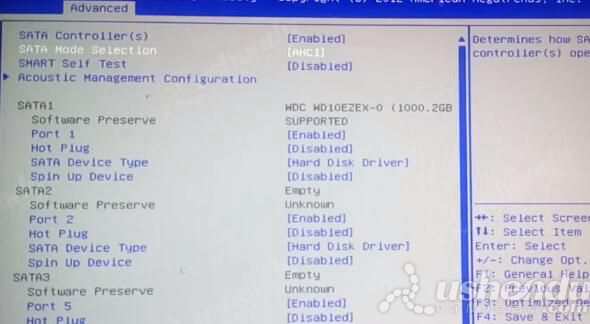
2.选择Boot,选择最后一个CSM开头的,Launch CSM选择Enabled,Boot option filter选择UEFI and Legacy,也可以自行选择需要的引导。如图所示:
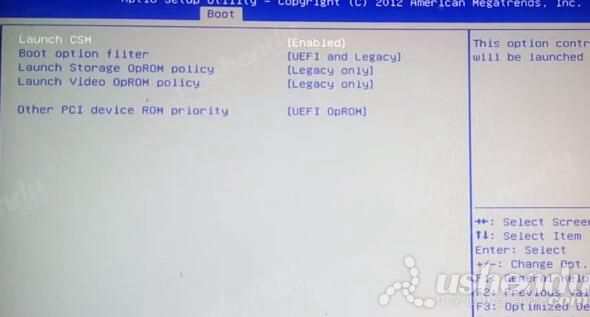
3.返回选择Hard Drive BBS这项,Boot Option #1选择U盘的名字。然后返回Boot Option #1选择U盘的名字或者是UEFI:U盘的名字。如图所示:

4.按F10保存退出,电脑会自动重启进入PE系统。
捷波TI61MG6主板通过bios设置u盘启动的操作教程就为小伙伴们详细介绍到这里了,如果用户们有需要,可以参考以上方法步骤进行操作哦,希望本篇教程对大家有所帮助。